作为一个日常在Linux环境下工作的工程师,每天都要大量使用Linux命令行。有时候我们会在网上翻查命令行的使用技巧,但是一旦未能及时进行练习,很快就会把这些小技巧给忘了。所以我决定把这些小东西整理一下,以防止以后再有遗忘的事情发生。
将输出内容做一个清晰明了的表格
使用命令行的时候,经常可以看到输出的内容一团糟:太多字符串挤在一起,根本没法看到底输出了什么,不信你就试试 mount 命令。
为了看清楚些,我们可以把输出转化为一张表格,只需要加几个字符就行了:
mount | column –t:

在这个小例子中,我们用空格把输出结果隔成了一个表格,整个界面瞬间清楚美观了很多。如果你不太喜欢空格作为分隔符,你也可以换成其他的,比如换成冒号(:)。
依然非常简单:只需要在末尾使用 -s 参数制定一下相应的分割符就可以了:
cat /etc/passwd | column -t -s:
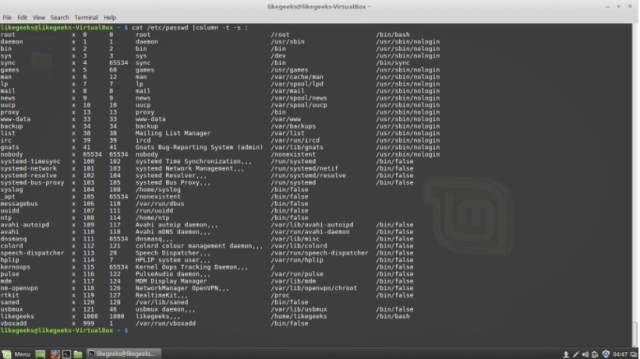
重复执行一个命令,直到它运行成功
在写这篇文章之前,我特地搜索了一下。在 Google 上,很多人都在问如何实现命令重复执行直至成功这个操作。搜索结果里提到了 ping 服务器,一直到它变得空闲位置,或者检查是不是向某个目录里上传过特定的文件,再有就是检查某个指定的链接是否存在之类的方法。
不过你还是有其他选择,比如使用 while true 循环来把事情搞定:
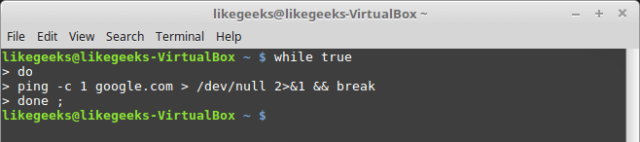
在上面这个示例中,>/dev/null 2>&1 会让程序的输出重定向到 /dev/ null。标准错误和标准输出都会被包含进去。
这是我认为最酷的Linux命令行技巧之一。
按内存资源的使用量对进程进行排序
ps aux | sort -rnk 4:
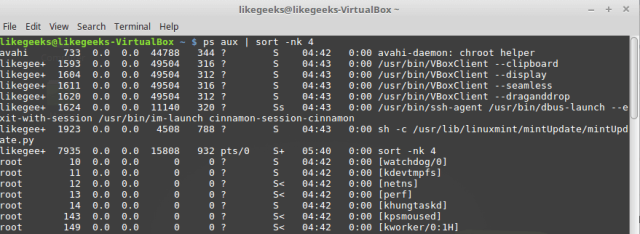
按 CPU 资源的使用量对进程进行排序
ps aux | sort -nk 3:
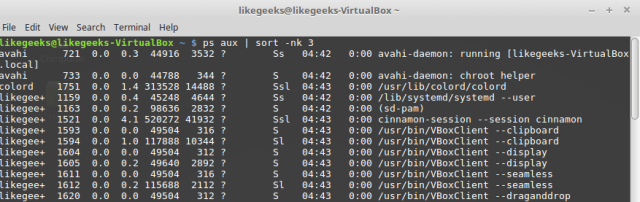
如果想要检查你的机器架构,那就执行 getconf LONG_BIT。
可以同时查看多个日志文件
大部分人查看日志用什么命令?回答可能是 tail 命令。不过如果要查看很多日志文件的时候, tail 就显得比较麻烦了。这个时候就轮到我们的 multi-tail 命令登场了!不仅支持文本高亮显示,还支持内容过滤和更多的其他功能哦~


有时候你需要安装一下才能运行这条命令,不过也非常简单 apt-get install multitail 轻松搞定。
回到你操作过的上一个目录去
返回上一个目录的操作非常简单, cd – 就可以了。
让非交互式 Shell 会话可进行交互
想要这样做,那就把设置从 ~/.bashrc 改成 ~/.bash_profile 吧。
定时的监视性命令输出
使用 watch 命令(watch df -h),你就可以查看到任何命令的任何输出。例如,你可以查看可用空间以及它的使用量增长情况。
通过利用 watch 命令来操作会变化的数据,你可以尽情想象自己能拿这个来做些什么哦。
在会话关掉以后继续运行程序
正常情况下,你运行了一个后台程序,当你关闭shell会话的时候这个程序也会随之被杀掉。有的情况下需要让程序继续运行应该怎么做?
这个可以用 nohup 命令做到 – 该指令表示不做挂断操作:
nohup wget site.com/file.zip
这个命令大部分人都不会用,这全拜 screen 环境所赐:

这样会在同一个目录下生成一个名称为 nohup.out 的文件,其中包含了正在运行的程序的输出内容:
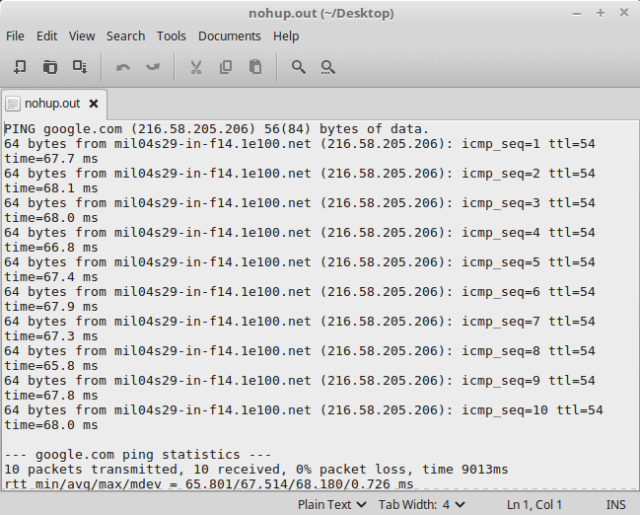
命令很酷,对吧?
自动对任何命令回答 Yes 或者 No
如果你想自动化需要向用户说的 Yes 的过程,可以使用 yes 命令来实现:yes | apt-get update。
也许你想做的是自动地说“No”。这个可以使用 yes no | 命令来实现。
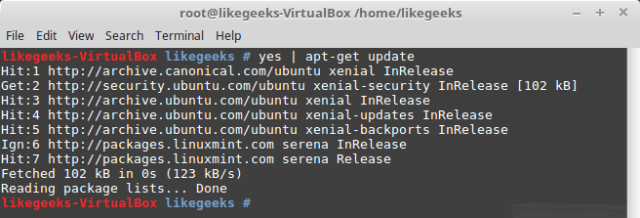
创建具有指定大小的文件
可以使用 dd 命令来创建出具有指定大小的文件:dd if=/dev/zero of=out.txt bs=1M count=10。
这样就会创建出一个 10 MB 的文件,填充零作为内容:

以根目录用户来运行最后一个命令
有时,你会忘记在需要 root 权限的命令之前敲入 sudo。这时候你没必要去重写命令; 只要输入 sudo !! 就行了。
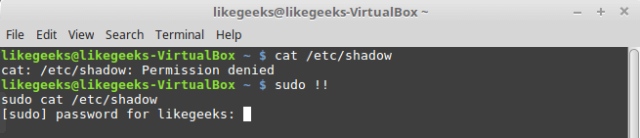
对命令行会话进行记录
如果想要把自己在 shell 屏幕上敲的内容记录下来,可以使用 script 命令将所有敲写的内容保存到一个名为 typescriptscript 的文件中去。
等你敲入 exit 命令以后,所有命令就都会被写入该文件,以便你事后再回过头去查看。
用标签符号替换空格符
可以使用 tr 命令替换任何字符,这个用起来非常方便:cat geeks.txt | tr ‘:[space]:’ ‘ ’ > out.txt.

将文件内容转换为大写或者小写
可以这样实现:cat myfile | tr a-z A-Z> output.txt。
强大的 Xargs 命令
xargs 命令是最重要的 Linux 命令行技巧之一。你可以使用这个命令将命令的输出作为参数传递给另一个命令。例如,搜索 png 文件然后对其进行压缩或者其它操作:
find. -name *.png -type f -print | xargs tar -cvzf images.tar.gz
又或者你的文件中有一个 URL 的列表,而你想要做的是以不同的方式下载或者处理这些 URL,可以这样做:
cat urls.txt | xargs wget


请你要记得,第一个命令的输出会在 xargs 命令结尾处传递。
那如果命令需要中间过程的输出,该怎么办呢?这个简单!
只需要使用 {} 并结合 -i 参数就行了。如下所示,替换在第一个命令的输出应该去的地方的参数:
ls /etc/*.conf | xargs -i cp {} /home/likegeeks/Desktop/out
这只是 Linux 命令行技巧其中的几个而已。你可以使用其他命令来做一些更 HAPPY 的事情,比如 awk 命令和 sed 命令!
如果你知道一些我在这里没有提到的任何其它的极客命令,欢迎评论。
英文:Seco Max,翻译:开源中国/leoxu
www.oschina.net/translate/most-useful-linux-command-line-tricks




















 527
527











 被折叠的 条评论
为什么被折叠?
被折叠的 条评论
为什么被折叠?








